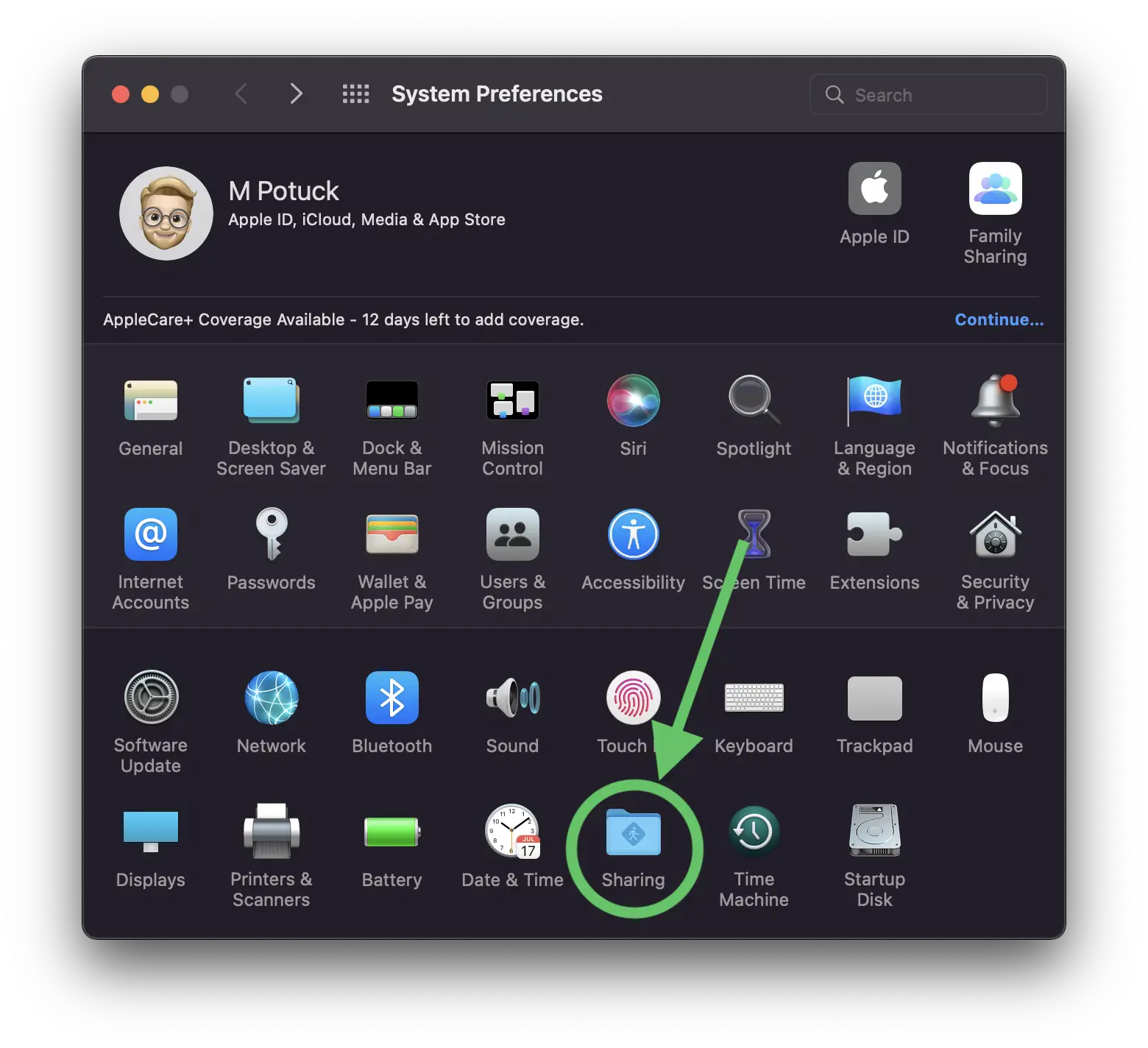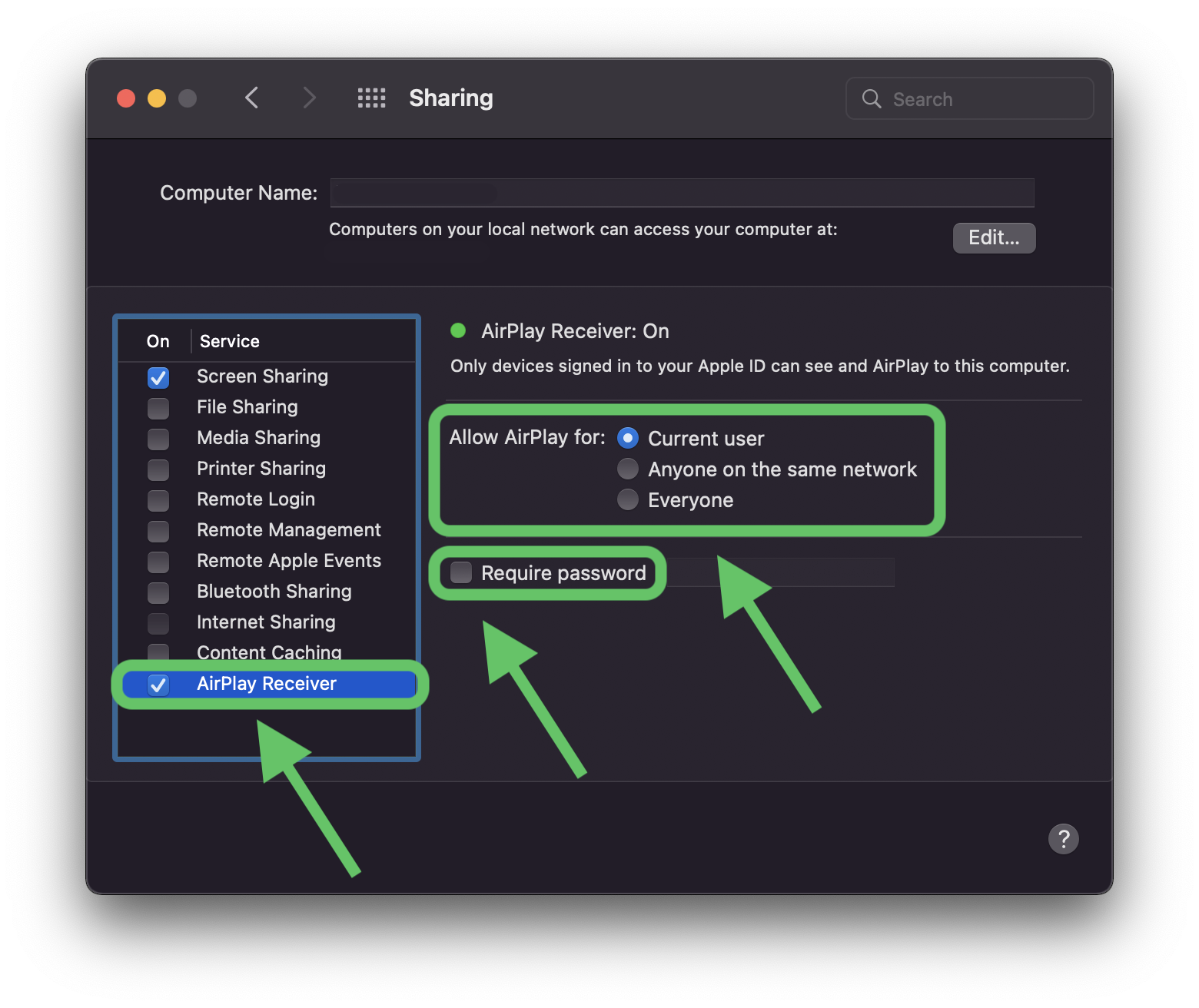macOSモントレーを使用してMacでAirPlayする方法
9to5Macはによってあなたにもたらされます マックスタジアム。 OrkaとMacStadiumを使用すると、M1に簡単に移行できます。 MacM1とIntelの混合クラスターでKubernetesを使用してmacOS仮想マシンをオーケストレーションします。 技術プレビューを見て、ベータに参加するために登録してください。
macOS MontereyがAppleのデスクトップとラップトップをアップグレードする最良の方法のXNUMXつは、それらをAirPlayターゲットに変えることです。 どのハードウェアが新機能で動作するか、古いデバイスでそれを有効にする方法など、MacでAirPlayがどのように機能するかを追跡します。
互換性
MacをAirPlayターゲットとして使用するには、macOSMontereyを次のコマンドで実行するのが最適です。
- 2018以降のMacBookAirまたはMacBookPro
- iMac2019以降
- 2019以降のMacPro
- 2020以降のMacmini
- 2017 iMac プロ
iPhoneとiPadの場合、Appleは、以下から最高のミラーリング結果が得られると述べています。
- iPhone7以降
- iPadPro第2世代以降
- iPad第6世代以降
- iPadAir第3世代以降
- iPadmini第5世代以降
古いiPhone、iPad、およびMacをMontereyを実行しているMacにミラーリングするには、[システム環境設定]> [共有]> [AirPlayレシーバー]に移動し、[同じネットワーク上の全員]または[全員]を選択します。 ただし、これらの場合、AppleはAirPlayが「より低いビデオ解像度」になると述べています。
macOSモントレーを使用してMacでAirPlayする方法
- iPhoneまたはiPadから、コントロールセンターの二重長方形の画面ミラーリングアイコンをタップします(右上隅からプルダウンしてコントロールセンターにアクセスします)
- AirPlayを使用するMacをタップします
- コントロールセンターで現在再生中のウィジェットのAirPlayアイコンをタップして、Macにオーディオをストリーミングすることを選択することもできます(マルチルームオーディオの作成にも使用できます)
これがどのように見えるかです:
さまざまなビデオおよびオーディオアプリからAirPlayを使用することもできます。
- AirPlayまたはCastアイコンを探します(三角形の長方形または傾斜したWi-Fiバーの長方形、またはオーディオ用の三角形の円)
- このオプションは、Apple TVアプリ、YouTube、Apple Music、Spotifyなどに表示されます。
結論
MacでのAirPlayは日常的に使用する機能ではないかもしれませんが、写真やビデオ、プレゼンテーション、オーディオなどの共有から、特にMacに保存されていないコンテンツの場合など、さまざまな状況で非常に役立ちます。 。
MacOSモントレーでAirPlayto Macを使用していますか? これが最も役立つシナリオは何ですか? 以下のコメントであなたの考えを共有してください!
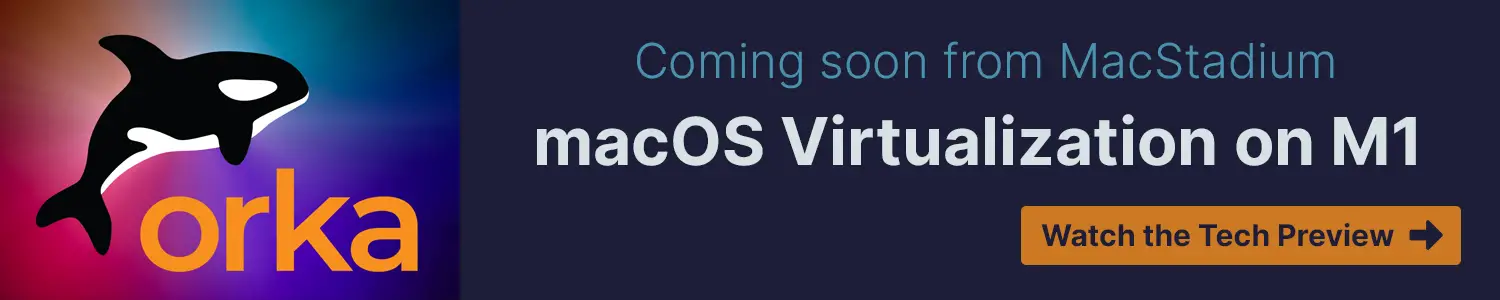
9to5Macはによってあなたにもたらされます マックスタジアム。 OrkaとMacStadiumを使用すると、M1に簡単に移行できます。 MacM1とIntelの混合クラスターでKubernetesを使用してmacOS仮想マシンをオーケストレーションします。 技術プレビューを見て、ベータに参加するために登録してください。
Appleのニュースについては、YouTubeで9to5Macをチェックしてください。